Kako najti čas delovanja v sistemu Windows 10
Z operacijskim sistemom Windows 10 morate znova zagnati računalnik za manj dejavnosti. Če ste namestili gonilnik, spremenili nastavitve celotnega sistema, namestili posodobitve ali če ste odstranili program, se bo Windows morda moral znova zagnati. Razen teh nalog se lahko večinoma izognete popolnemu zaustavitvi ali ponovnemu zagonu. Če vas zanima iskanje svojega Čas delovanja Windows 10, evo, kako je to mogoče storiti.
Oglas
Skupni čas, v katerem je vaš računalnik vklopljen in deloval od zadnjega ponovnega zagona, je čas delovanja sistema. Opomba: čas delovanja izključuje obdobje, v katerem je vaš računalnik morda v stanju spanja ali mirovanja. Tukaj je, kako si lahko ogledate čas delovanja v sistemu Windows 10.
Če želite poiskati čas delovanja v sistemu Windows 10, naredite naslednje.
Odprite Aplikacija Upravitelj opravil.
Če uporabljate novi upravitelj opravil, preklopite na zavihek Učinkovitost. Tu si lahko ogledate čas delovanja v živo.
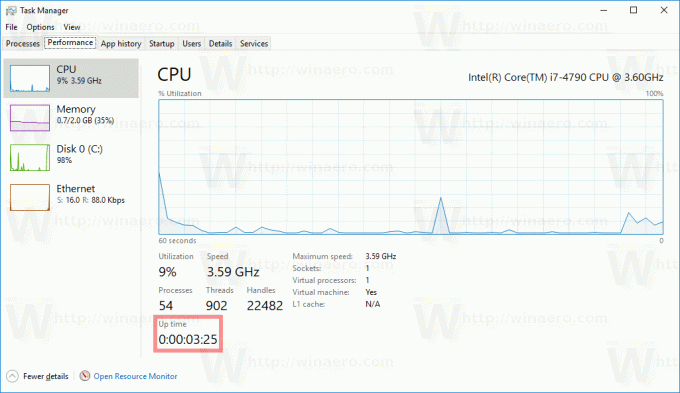
Če uporabljate klasični (podoben Windows 7) upravitelj opravil v sistemu Windows 10 preklopite na zavihek Učinkovitost. V razdelku Sistem si lahko ogledate čas delovanja v živo.
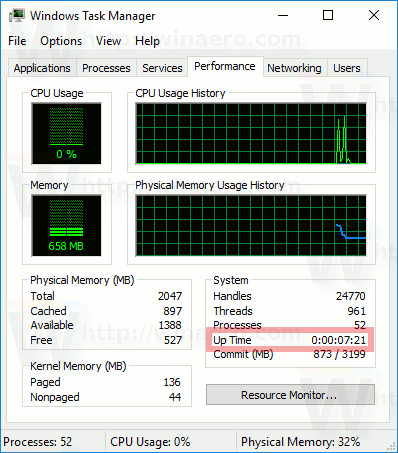
Druga možnost je, da najdete čas delovanja operacijskega sistema v ukaznem pozivu ali PowerShell.
V PowerShell je to mogoče storiti na naslednji način.
Odprite PowerShell in vnesite ali prilepite naslednji ukaz:
((get-date) - (gcim Win32_OperatingSystem).LastBootUptime).ToString('g')
V izhodu boste našli čas delovanja operacijskega sistema. Oglejte si naslednji posnetek zaslona:

V ukaznem pozivu je to mogoče storiti na naslednji način.
Systeminfo je konzolna aplikacija v paketu z operacijskim sistemom Windows 10. V ukazni poziv natisne veliko uporabnih informacij, vključno z imenom računalnika, podrobnostmi o nameščenem operacijskem sistemu, podatki o procesorju, čas delovanja operacijskega sistema itd. Za zagon, odprite nov ukazni poziv in tip
sistemske informacije
Glejte vrstico Čas zagona sistema. Prikazuje datum in čas, ko se je računalnik zagnal.
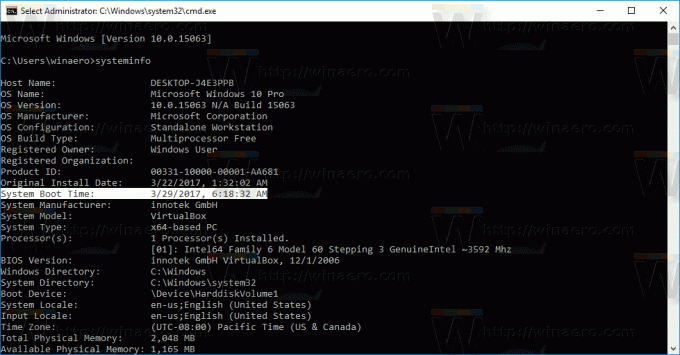
To je to.



